我很喜歡「 Chartify 」這個線上工具的副標題:「 Chart Maker for busy people 」,給忙碌的人的圖表設計工具。幫助我們的簡報、文章、報告企劃,快速產生一張好看的圖解,讓想要傳達的想法、數據更加分。但最重要的是:「不費力的」,讓我們把力氣用在內容的規劃上,讓「製作成圖表本身」變得相對簡單且不花時間。
很多時候,我們並非真的要做什麼複雜或專業的統計分析圖,只是要展現一個概念、一個比例分布,把原本文字描述的部分變成圖解,讓觀看者更容易感受與理解。這時候,不一定要從試算表格開始製作:
如果可以直接在圖上拖拉一下,就能完成想要的圖表,那便快速很多。而如果這個圖表還能自動幫我完成顏色、樣式的設計,又能節省更多時間。
「 Chartify 」正是一個這樣的線上圖表製作工具。
這個工具很像是我之前在 iPhone 上常常推薦的:「Chartistic 手機上一分鐘畫好圖表,免費用各種圖案做有趣圖解」。而「 Chartify 」是一個線上工具,可以在各種系統的桌面電腦上使用(但目前無法在手機版網頁中使用)。
還在 Beta 階段的「 Chartify 」,一方面依然持續在推出新的圖表工具,另一方面目前所有功能都開放免費使用。
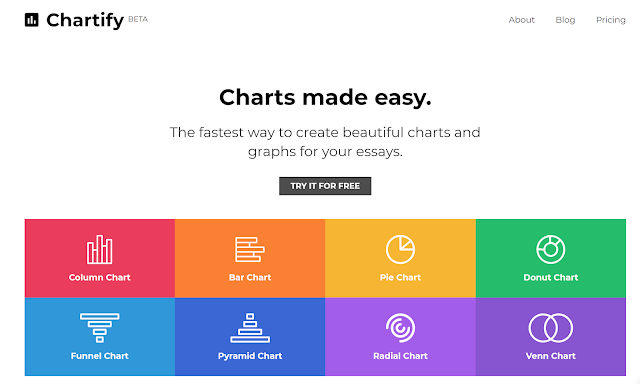
甚至不需要註冊登入,就能立刻開始設計自己需要的圖表樣式。在編輯畫面裡,沒有隱藏的功能,所有功能都清楚明白的顯示在按鈕中。
上方工具列,可以調整背景黑白、數字還是百分比、橫式還是正方形,以及要刪掉哪一的區塊,或是新增哪一個區塊。
左方圖表列,則可以選擇不同的圖表樣式開始重新製作。
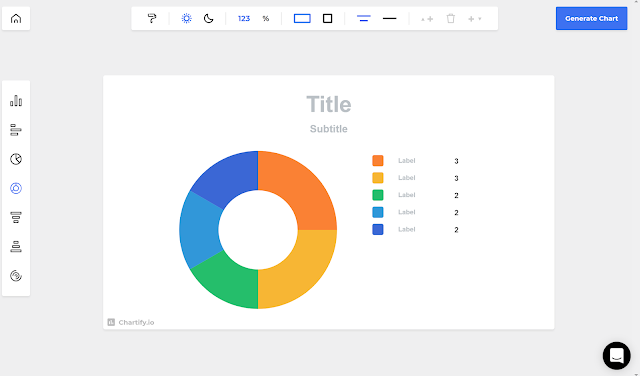
而需要的內容描述、數字、比例,都是直接在圖表上新增即可,不需要透過表格。
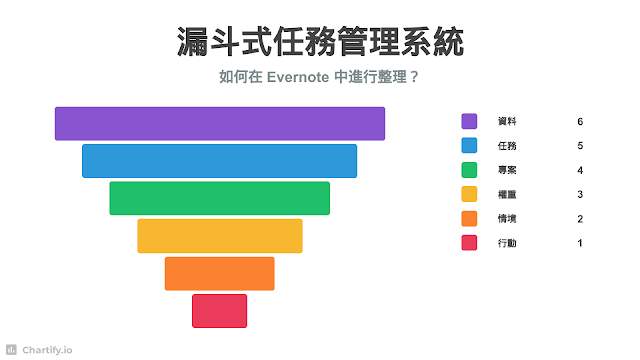
甚至如果想要調整圖表的位置,或是調整圖表的數據比例,還可以直接在圖上[拖曳移動],就能拉長直條、重新排列順序。
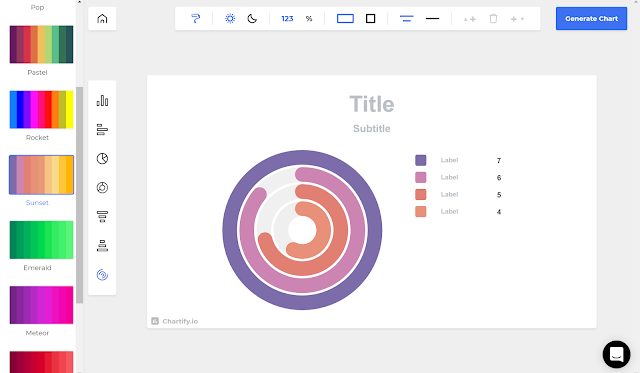
因為「 Chartify 」目前不須註冊登入,相對的也沒有帳號可以儲存我們製作好的圖表,所以必須一次就製作完成,但這也正是「 Chartify 」的訴求:一下子就可以做好!
製作完成後,不要跳到其他頁面,一定要記得點擊右上方的[ Generate Chart ],這時可以產生圖表的圖檔,以及另外一種[儲存]讓以後可以繼續編輯的方式。
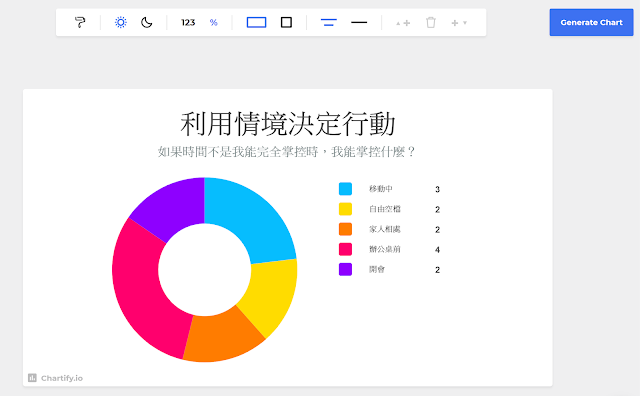
按下[ Generate Chart ],進入下一個畫面,可以在右上方的[ Download ]下載高解析圖檔。
另外可以選擇[ Copy Link ],獲得這個圖表的專屬網址。
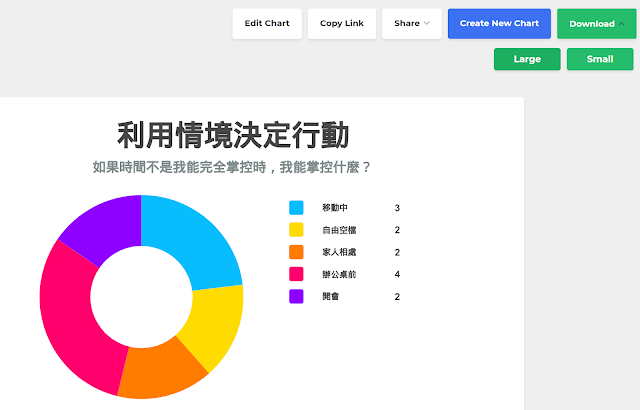
這個圖表的專屬網址,有兩種利用方式:
- 分享給別人,別人也可以下載這個圖檔,或是繼續編輯成他需要的圖表(不是協同合作,每個重新編輯的圖表都會是獨立的)。
- 自己以後打開這個網址,就能從前面製作完成的圖表,繼續製作新的圖表,不用從頭再來一次。(點擊左上方 Edit Chart 繼續編輯)
你可以試試看我做為測試的圖表網址:「https://chartify.io/c/8110e9f」,更容易理解這個機制。
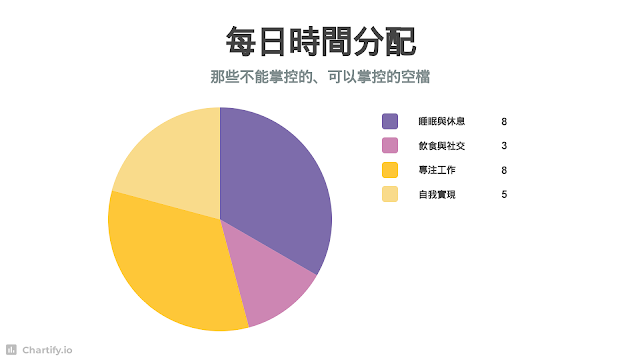
「 Chartify 」對我來說是很實用的工具,我馬上就為週末要進行的課程,設計了幾張圖解圖表,而且並沒有花上太多時間。如果很清楚想要解說什麼概念,製作圖表本身可能花不到一分鐘。
有需要的朋友,也分享給你試試看。
嚴禁抄襲,未經授權不得轉載。歡迎各媒體交換文章。
關注工作、管理、商務情報
親愛的讀者,歡迎加入「SmartM人才培訓網」Facebook粉絲團,每天更多豐富的工作、管理、商務報導等你關注與分享。
加入Line帳號,關注最新的工作、管理、商務情報,學習不間斷,精采文章不漏接。



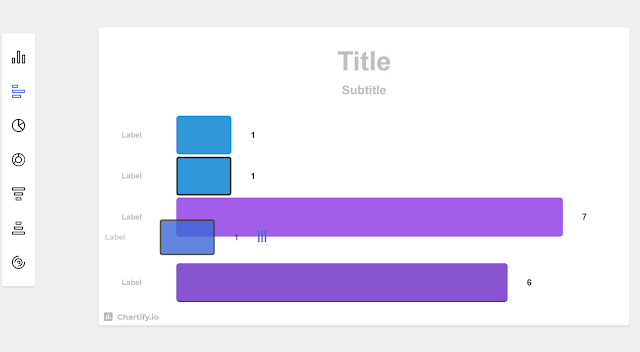
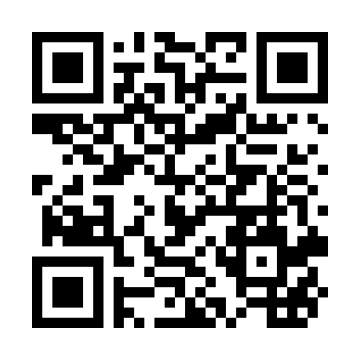
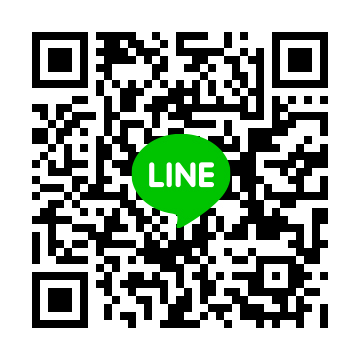
 粉絲團
粉絲團